Sådan omdøbes AirPods-hovedtelefoner på iPhone

Ved at tildele et unikt navn til dine AirPods, vil du nemt finde og oprette forbindelse til hovedtelefonerne, når det er nødvendigt.

Hvis du regelmæssigt bruger Apple AirPods-hovedtelefoner til at lytte til musik og podcasts hver dag, vil du måske bruge "næste nummer"-bevægelser eller gå tilbage til det forrige nummer direkte på hovedtelefonerne i stedet for at skulle betjene på skærmen. Telefonbilleder er ret ubelejligt og tidskrævende. Lad os finde ud af det lige nedenfor.
Sådan styrer du musikafspilning på alle Apple AirPods hovedtelefonmodeller
Afhængigt af den AirPods-model, du bruger, kan du muligvis bruge den direkte streaming-funktion på hovedtelefonerne som standard, du skal først konfigurere denne funktion via den iPhone, der er tilsluttet hovedtelefonerne.
Styr musikafspilning på AirPods Pro eller AirPods (3. generation)
Hvis du bruger AirPods Pro eller tredje generation af AirPods, behøver du ikke at konfigurere noget. Med andre ord er kontrolelementerne til musikafspilning aktiveret som standard.
Operationen er heller ikke kompliceret. Mens musikken afspilles, skal du blot dobbeltklikke på kraftsensorområdet på kroppen af dit AirPod-headset.

For at skifte tilbage til det forrige spor skal du tredoble trykke på kraftfølerområdet nævnt ovenfor.
Ligeledes kan du også sætte musikken på pause ved at trykke én gang på kraftsensoren og genoptage afspilningen ved at trykke på samme sted igen.
Styr musikafspilning med første eller anden generation af AirPods
Hvis du har AirPods fra første eller anden generation, bliver du nødt til at konfigurere de bevægelser, der styrer musikafspilning på hovedtelefonerne gennem din iPhone.
For at gøre det, mens dine AirPods er forbundet til din iPhone, skal du starte appen Indstillinger på din iPhone. Tryk derefter på "Bluetooth"-indgangen og vælg "i" ud for dine AirPods på listen.
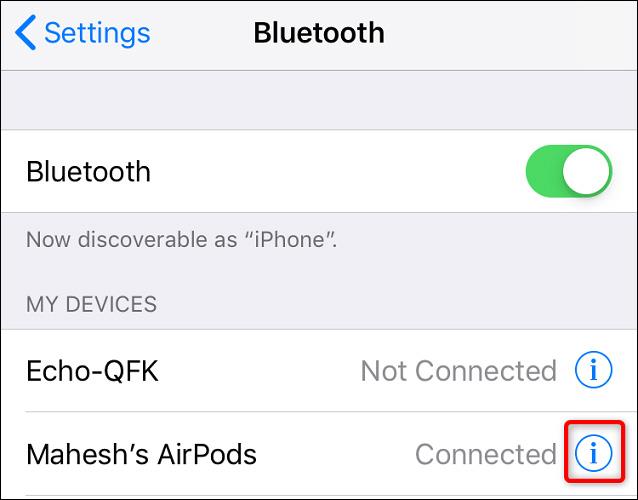
På AirPods-indstillingssiden skal du under "Dobbelttryk AirPod" vælge, hvilken øretelefon du vil bruge til denne funktion. Du bør vælge det højre øre (højre) for at lette betjeningen.
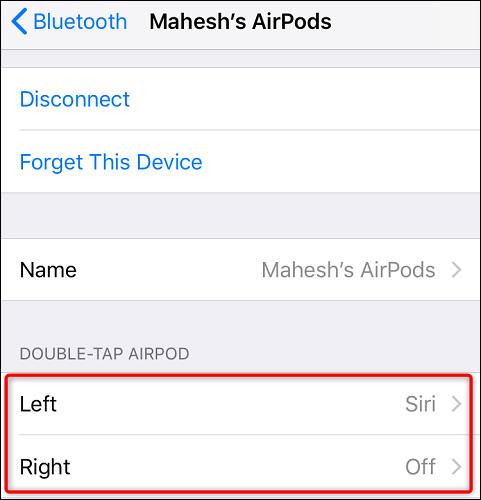
På den næste skærm skal du vælge "Næste spor". Denne handling får et tryk på siden af dit AirPod-headset til at udføre opgaven med at flytte til den næste sang på listen.
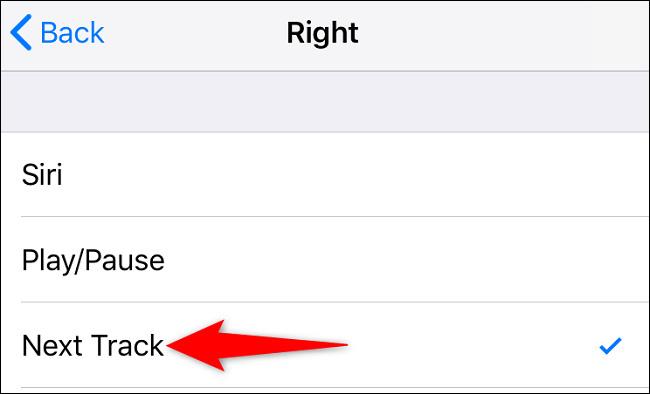
Du kan valgfrit konfigurere den anden side af headsettet til den forrige musikspring-funktion. For at gøre dette skal du vælge den anden AirPod i afsnittet "Dobbelttryk AirPod" og vælge "Forrige spor" på næste side.
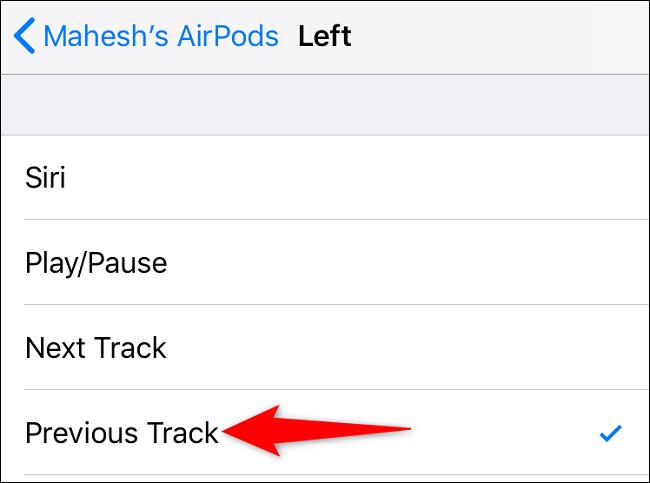
Styr musikafspilning på AirPods Max
Med hensyn til muligheden for at styre musikafspilning på AirPods Max, skal du blot dobbeltklikke på den digitale krone for at "næste" sangen. Derudover kan du også klikke på den digitale krone tre gange for at springe til det forrige nummer.

Håber du får en god oplevelse med dine AirPods!
Ved at tildele et unikt navn til dine AirPods, vil du nemt finde og oprette forbindelse til hovedtelefonerne, når det er nødvendigt.
I artiklen nedenfor vil Quantrimang guide dig, hvordan du bruger AirPods generelt.
I denne artikel vil Quantrimang introducere et par applikationer, der kan hjælpe med at øge oplevelsen af AirPods på Android.
Hvis du regelmæssigt bruger Apple AirPods-hovedtelefoner til at lytte til musik og podcasts hver dag, vil du måske bruge "næste nummer"-bevægelserne eller gå tilbage til det forrige nummer direkte på hovedtelefonerne.
Apple TV kan streame lyd direkte til AirPods, AirPods Pro eller AirPods Max trådløse hovedtelefoner via Bluetooth-forbindelse.
Har du placeret både venstre og højre side af dine AirPods i opladningsetuiet, men spekulerer på, om hovedtelefonerne rent faktisk oplader?
Er du bekymret for, at du har købt falske AirPods, eller forbereder du dig på at investere i en, men ved ikke, hvordan du kan se forskel på ægte og falsk? I artiklen nedenfor vil Quantrimang vise dig tips til at genkende ægte AirPods til rigtige priser.
Apple designede iOS 14 med mange nye funktioner, der forbedrer ydeevnen af AirPods og AirPods Pro. Quantrimang vil præsentere dig for alle de funktioner, Apple har tilføjet til AirPods i iOS 14.
Sound Check er en lille, men ret nyttig funktion på iPhone-telefoner.
Fotos-appen på iPhone har en hukommelsesfunktion, der opretter samlinger af fotos og videoer med musik som en film.
Apple Music har vokset sig usædvanligt stor siden den første gang blev lanceret i 2015. Til dato er det verdens næststørste betalte musikstreamingplatform efter Spotify. Ud over musikalbum er Apple Music også hjemsted for tusindvis af musikvideoer, døgnåbne radiostationer og mange andre tjenester.
Hvis du vil have baggrundsmusik i dine videoer, eller mere specifikt, optage sangen, der afspilles som videoens baggrundsmusik, er der en ekstrem nem løsning.
Selvom iPhone indeholder en indbygget Weather-app, giver den nogle gange ikke nok detaljerede data. Hvis du vil tilføje noget, er der masser af muligheder i App Store.
Ud over at dele billeder fra album, kan brugere tilføje fotos til delte album på iPhone. Du kan automatisk tilføje billeder til delte album uden at skulle arbejde fra albummet igen.
Der er to hurtigere og enklere måder at konfigurere en nedtælling/timer på din Apple-enhed.
App Store indeholder tusindvis af fantastiske apps, du ikke har prøvet endnu. Almindelige søgetermer er muligvis ikke nyttige, hvis du vil opdage unikke apps, og det er ikke sjovt at gå i gang med endeløs scrolling med tilfældige søgeord.
Blur Video er et program, der slører scener eller ethvert indhold, du ønsker på din telefon, for at hjælpe os med at få det billede, vi kan lide.
Denne artikel vil guide dig, hvordan du installerer Google Chrome som standardbrowser på iOS 14.














